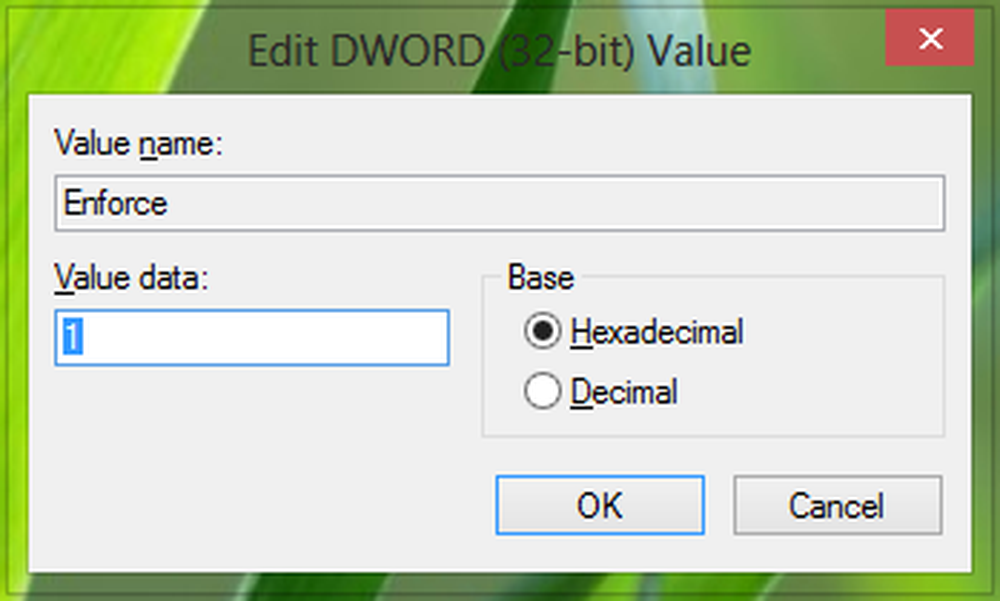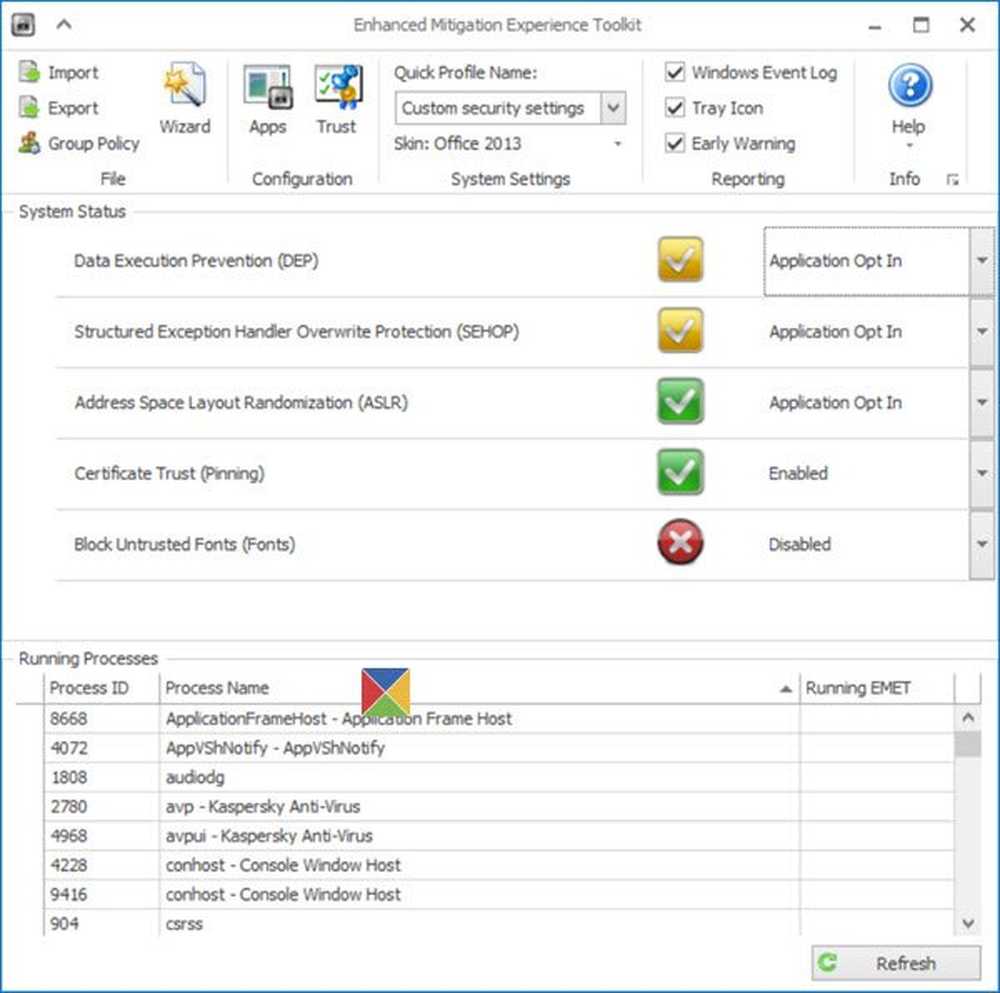Verbessern Sie die Sicherheit von Windows 10 mit kontrolliertem Ordnerzugriff

 Das Windows 10 Fall Creators Update enthält über das integrierte Windows Defender Security Center neue, verbesserte Sicherheitsfunktionen. Eine dieser Verbesserungen ist Controlled Folder Access (CFA). Ihr Zweck besteht darin, Ihre geschützten Ordner vor böswilligen Bedrohungen zu schützen, z. B. vor immer raffinierteren Ransomware-Angriffen, die immer häufiger auftreten.
Das Windows 10 Fall Creators Update enthält über das integrierte Windows Defender Security Center neue, verbesserte Sicherheitsfunktionen. Eine dieser Verbesserungen ist Controlled Folder Access (CFA). Ihr Zweck besteht darin, Ihre geschützten Ordner vor böswilligen Bedrohungen zu schützen, z. B. vor immer raffinierteren Ransomware-Angriffen, die immer häufiger auftreten.Ab Insider Build 16232 überwacht CFA Änderungen, die Apps an Dateien in geschützten Ordnern vornehmen möchten. Mit dieser Funktion können Sie auch manuell weitere Ordner hinzufügen, die geschützt werden sollen, sowie die Apps, denen Sie den Zugriff ermöglichen möchten.
Laut Dona Sarkar, Geschäftsführerin von Microsoft, gilt: „Der kontrollierte Ordnerzugriff überwacht die Änderungen, die Apps an Dateien in bestimmten geschützten Ordnern vornehmen. Wenn eine App versucht, eine Änderung an diesen Dateien vorzunehmen und die App von der Funktion auf die schwarze Liste gesetzt wird, erhalten Sie eine Benachrichtigung über den Versuch. Sie können die geschützten Ordner mit zusätzlichen Speicherorten ergänzen und die Apps hinzufügen, die Sie für den Zugriff auf diese Ordner zulassen möchten. “
Aktivieren Sie den kontrollierten Ordnerzugriff in Windows 10
Um diesen zusätzlichen Schutz zu aktivieren, öffnen Sie das Windows Defender Security Center und wählen Sie Einstellungen zum Viren- und Bedrohungsschutz.
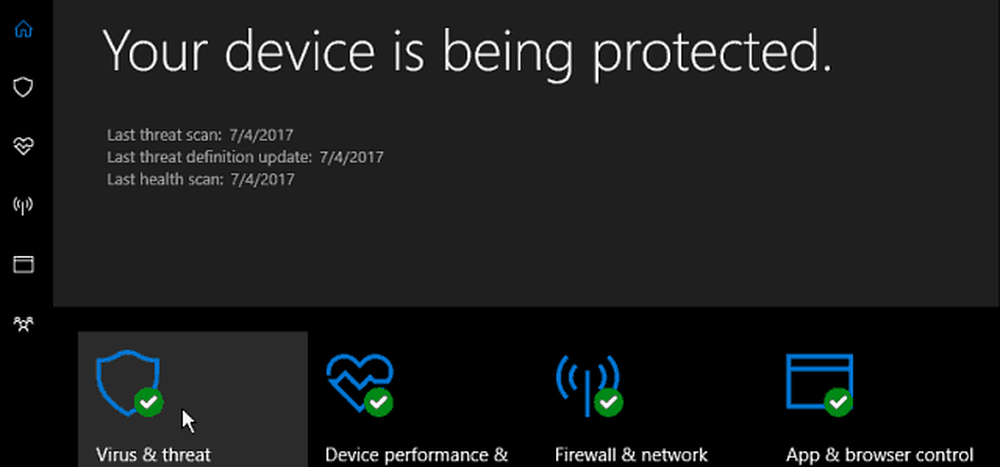
Als nächstes wählen Sie Einstellungen zum Viren- und Bedrohungsschutz.
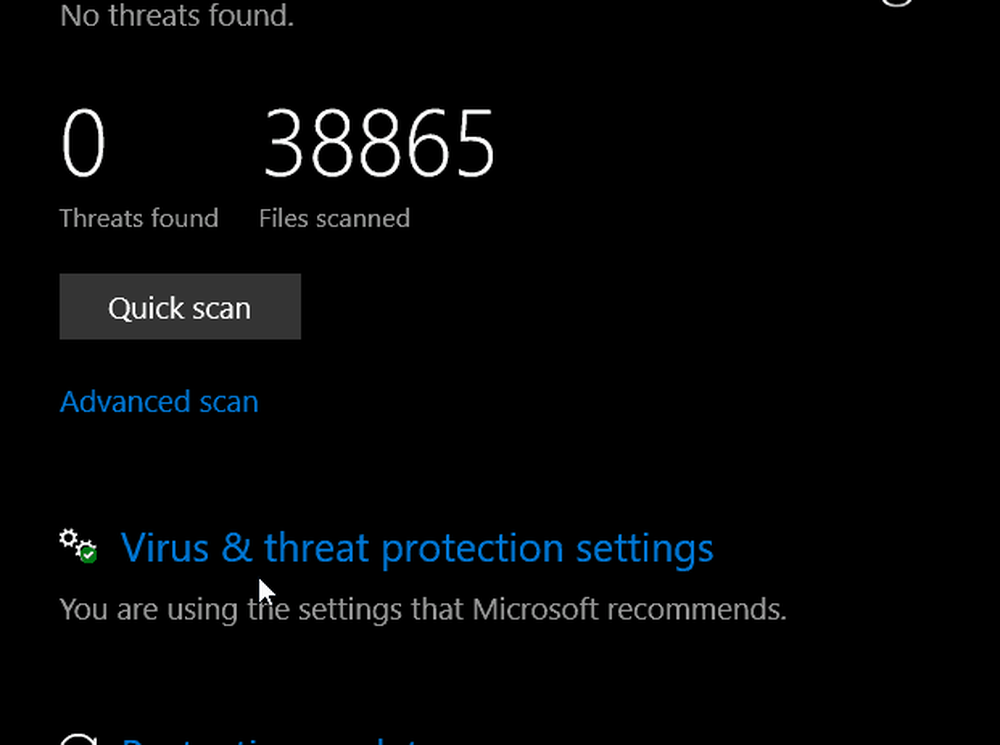
Scrollen Sie im nächsten Bildschirm nach unten und schalten Sie die Option um Kontrollierter Ordnerzugriff ein und bestätigen Sie die Aktion, wenn Sie von der Benutzerkontensteuerung dazu aufgefordert werden.
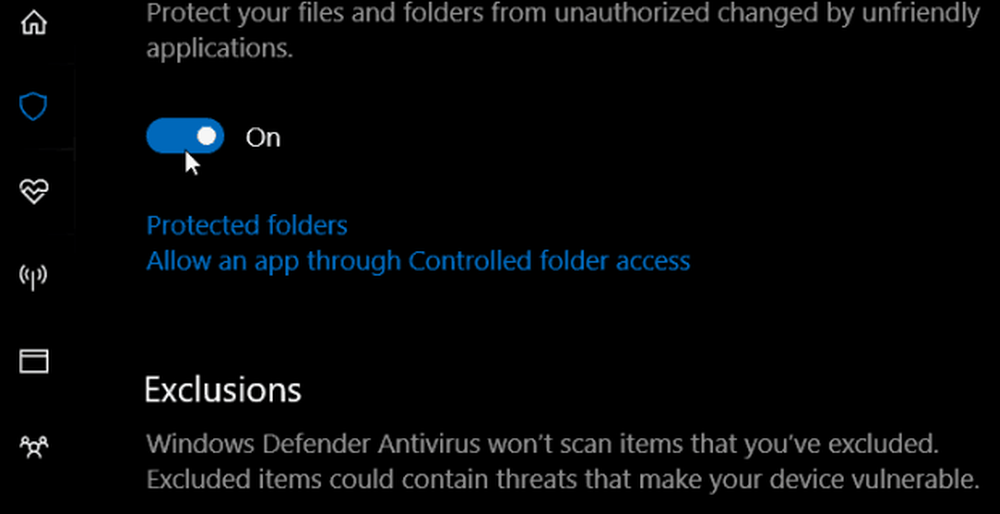
Windows-Systemordner sind standardmäßig geschützt, Sie können aber auch weitere geschützte Ordner manuell hinzufügen. Klicken Sie dazu auf den Link Geschützte Ordner und wählen Sie Einen geschützten Ordner hinzufügen und navigieren Sie zu dem Ordner, den Sie schützen möchten.
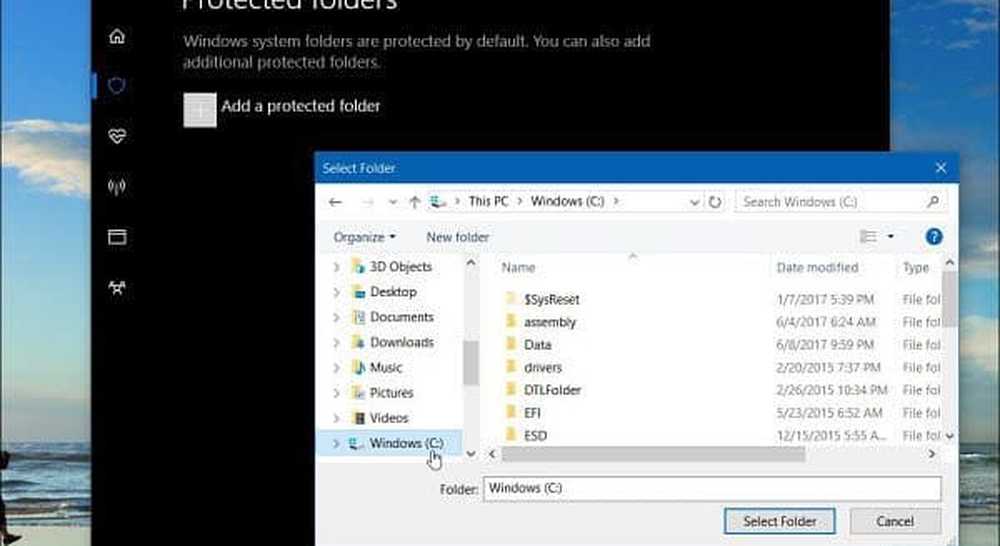
Sie können auch auswählen, welche Apps auf geschützte Ordner zugreifen dürfen. Klicken Sie einfach auf App über kontrollierten Ordnerzugriff zulassen Link und klicken Sie dann auf Fügen Sie eine zulässige App hinzu. Navigieren Sie dann zur ausführbaren Datei der App, die Sie durchlassen möchten.
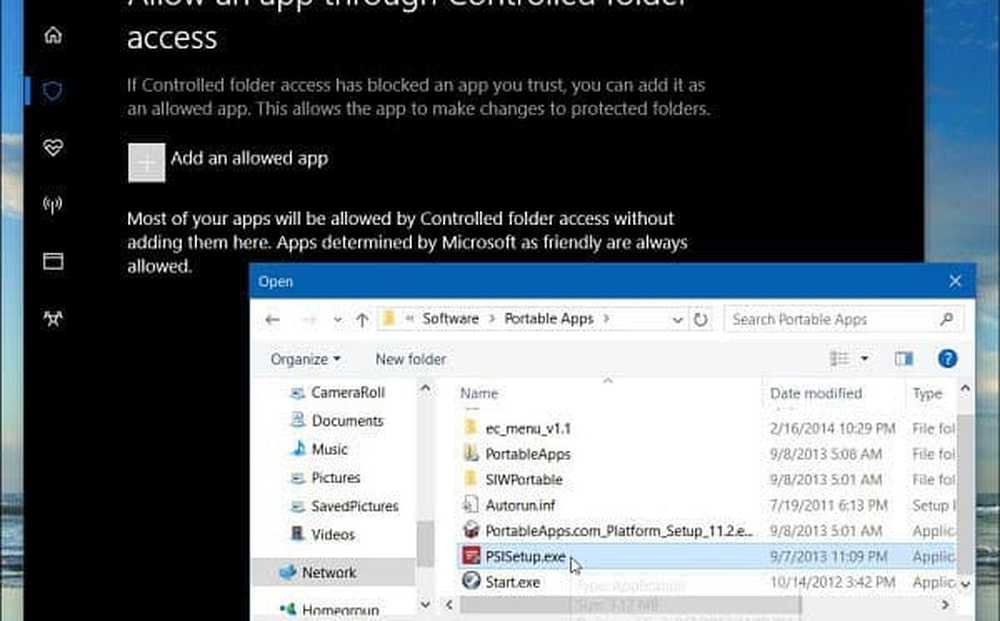
Wenn eine App keine Änderungen an Dateien in einem geschützten Ordner vornimmt, wird eine Benachrichtigung darüber angezeigt, was blockiert wurde.
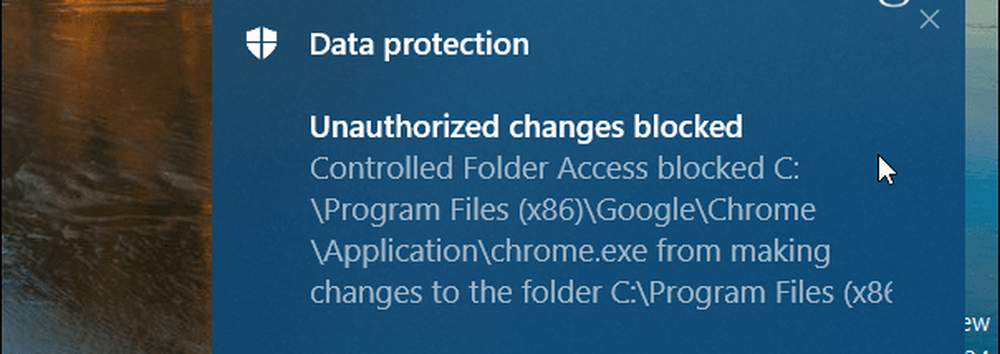
Microsoft erweitert das nächste große Upgrade für Windows 10 um weitere Sicherheitsebenen und gibt den Benutzern mehr Kontrolle über diese Einstellungen. In unserem Artikel erfahren Sie, wie Sie den Windows-Defender-Cloud-Schutz erhöhen können.
Gefällt Ihnen die Idee, dass in Windows 10 mehr Sicherheitsoptionen integriert werden? Lass es uns in den Kommentaren wissen und für mehr Diskussion lest bitte unsere Windows 10 Foren!